Aprende a descargar y compartir listas creadas en NHL 23
Cómo descargar y compartir listas creadas en NHL 23 ¿Eres fan del videojuego NHL 23? ¿Te gusta crear tus propias listas y compartirlas con otros …
Leer el artículo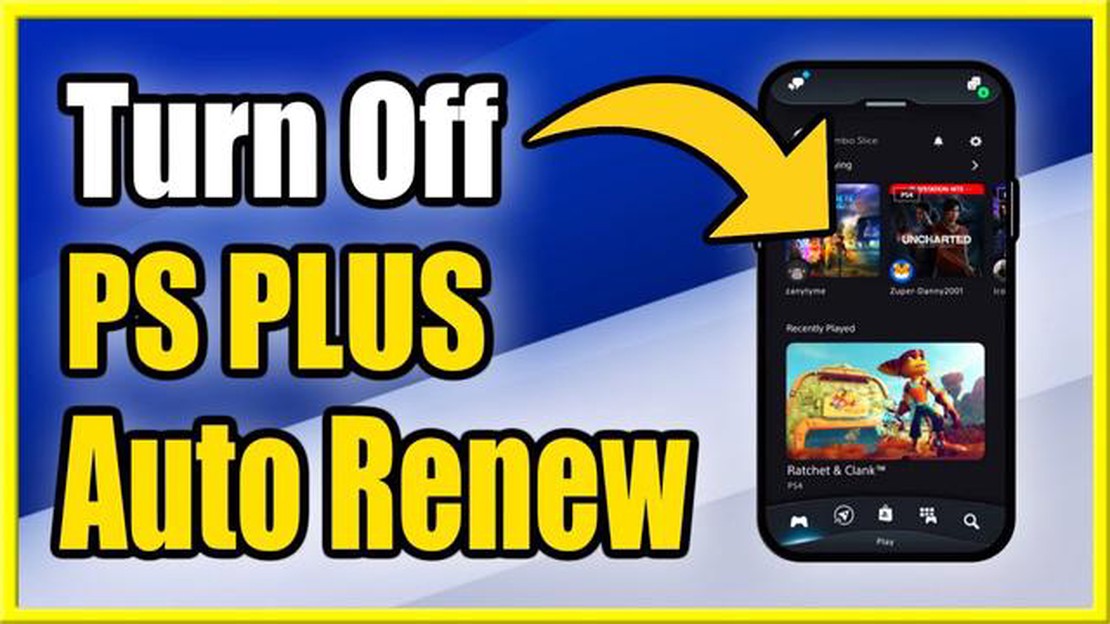
Si tienes una PlayStation 4 y estás suscrito a PlayStation Plus, es posible que te hayas encontrado en situaciones en las que querías cancelar la renovación automática de tu suscripción. Ya sea porque ya no utilizas tu PlayStation con regularidad o porque simplemente quieres tomarte un descanso de los juegos, cancelar la renovación automática de tu suscripción a PS Plus puede ahorrarte dinero y evitar cargos inesperados.
En esta guía paso a paso, te guiaremos a través del proceso de cancelación de la renovación automática de tu suscripción a PS Plus. Siguiendo estos sencillos pasos, podrás gestionar fácilmente tu suscripción y evitar cargos futuros.
Paso 1: Inicia sesión en tu cuenta de PlayStation Network en tu consola PlayStation o a través del sitio web de PlayStation. Asegúrate de que utilizas la cuenta asociada a tu suscripción a PS Plus.
Paso 2: Una vez iniciada la sesión, ve a la sección “Configuración de la cuenta” o “Ajustes” de tu cuenta de PlayStation Network. Normalmente se encuentra en la esquina superior derecha de la pantalla.
Paso 3: Dentro de la configuración de la cuenta, busca la pestaña “Suscripción” o “Servicios”. Aquí es donde encontrarás todas tus suscripciones activas, incluida tu suscripción a PS Plus.
Paso 4: Localiza tu suscripción a PS Plus y selecciona la opción “Cancelar renovación automática”. Esto detendrá la renovación automática de tu suscripción cuando llegue a su fecha de caducidad.
Paso 5: Sigue las indicaciones adicionales o los pasos de confirmación para completar el proceso de cancelación. Asegúrese de leer todos los términos y condiciones que se le presenten antes de confirmar la cancelación.
Siguiendo estos pasos, podrás cancelar fácilmente la renovación automática de tu suscripción a PS Plus y evitar cargos inesperados. Siempre es una buena idea comprobar la configuración de tu cuenta con regularidad para asegurarte de que tus suscripciones están actualizadas y evitar cargos no deseados.
Si quieres cancelar la renovación automática de tu suscripción a PlayStation Plus, sigue estas instrucciones paso a paso:
Leer también: Cómo solucionar el error LavenderBeard en Sea of Thieves
Siguiendo estos pasos, habrás cancelado con éxito la renovación automática de tu suscripción a PlayStation Plus. Ten en cuenta que esto evitará que tu suscripción se renueve al final del periodo de facturación actual.
Si cambias de opinión y deseas volver a activar la renovación automática en el futuro, simplemente sigue los mismos pasos y cambia el interruptor a “Activado”.
Cancelar la renovación automática de tu suscripción a PlayStation Plus (PS Plus) puede ser una sabia decisión por varias razones:
En general, cancelar la renovación automática de PS Plus proporciona la flexibilidad necesaria para tomar decisiones deliberadas sobre tus gastos en juegos y garantiza que tengas un control total sobre tu suscripción. De este modo, podrás sacar el máximo partido a tu experiencia de juego y a tu presupuesto.
Para cancelar la renovación automática de tu suscripción a PS Plus, deberás acceder a tu cuenta de PS Plus. Sigue los pasos que se indican a continuación:
Tras completar estos pasos, deberías poder acceder a los detalles y ajustes de tu suscripción a PS Plus. Esto te permitirá continuar con los siguientes pasos para cancelar la renovación automática.
Leer también: Dónde cultivar Qingxin en Genshin Impact - Ubicaciones de la flor Qingxin
Una vez que hayas iniciado sesión en tu cuenta PlayStation, sigue estos pasos para acceder a los Ajustes de suscripción:
Si tienes una suscripción activa a PlayStation Plus, debería aparecer aquí.
Nota: Si utilizas PlayStation App en tu dispositivo móvil, los pasos pueden variar ligeramente. Busca un menú similar o una sección de configuración para acceder a la configuración de tu suscripción.
Para cancelar la renovación automática de PS Plus en tu PlayStation 5, debes ir al menú Configuración, seleccionar Usuarios y cuentas y, a continuación, Información de la cuenta. Desde allí, selecciona Suscripciones PlayStation, elige la suscripción a PS Plus y, a continuación, selecciona Desactivar renovación automática.
Sí, puedes cancelar la renovación automática de PS Plus desde tu ordenador. Sólo tienes que ir al sitio web de PlayStation, iniciar sesión con tu cuenta, hacer clic en tu foto de perfil en la esquina superior derecha, seleccionar Configuración de la cuenta, navegar hasta la pestaña Suscripciones, buscar la suscripción a PS Plus y hacer clic en Cancelar renovación automática.
Si cancelas la renovación automática de PS Plus, tu suscripción ya no se renovará automáticamente al final del periodo de suscripción actual. Sin embargo, seguirás teniendo acceso a todas las ventajas de PS Plus hasta el final de tu suscripción actual.
No, no hay reembolso por cancelar la renovación automática de PS Plus. Una vez cancelada la renovación automática, podrás utilizar el tiempo restante de tu suscripción, pero no recibirás ningún reembolso por la parte de la suscripción que no hayas utilizado.
Cómo descargar y compartir listas creadas en NHL 23 ¿Eres fan del videojuego NHL 23? ¿Te gusta crear tus propias listas y compartirlas con otros …
Leer el artículo¿Tiene Clamperl un truco de evolución en Pokémon Go? Clamperl es una de las muchas especies de Pokémon que puedes encontrar en Pokémon Go, pero a …
Leer el artículoLas 10 mejores armas de Grounded Grounded, el popular juego de supervivencia desarrollado por Obsidian Entertainment, ofrece a los jugadores la …
Leer el artículoCómo hacer carpa al horno en Disney Dreamlight Valley Bienvenido a Disney Dreamlight Valley, ¡el mundo mágico donde los sueños se hacen realidad! En …
Leer el artículoLeague of Legends: Lista de los mejores campeones de la Grieta Salvaje (octubre de 2021) League of Legends: La Grieta Salvaje es una versión para …
Leer el artículoMejor naturaleza para Tinkatink, Tinkatuff y Tinkaton en Pokémon Escarlata y Violeta Cuando se trata de formar un equipo fuerte y competitivo en …
Leer el artículo